El contenido de video no solo es popular, sino también esencial para el marketing, la oferta educativa y los proyectos personales. Con las herramientas adecuadas, puedes mejorar significativamente la calidad de tus videos. Una de las soluciones de software más potentes en este ámbito es NVIDIA Broadcast. Este software basado en inteligencia artificial te ofrece una variedad de funciones que te permiten mejorar tus videos de manera sencilla y darles un aspecto más profesional. En esta guía, te presentaré las principales funciones de NVIDIA Broadcast y te guiaré paso a paso en su aplicación.
Conclusiones clave
- NVIDIA Broadcast mejora videos mediante la supresión de ruido, fondos virtuales y el mantenimiento del contacto visual.
- Estas funciones se basan en tecnología avanzada de IA y te ayudan a crear contenido de alta calidad que es a la vez profesional y atractivo.
Guía paso a paso
Lo primero que debes hacer es asegurarte de que tu hardware es compatible con las tarjetas gráficas NVIDIA, ya que NVIDIA Broadcast depende de su tecnología. ¿Lo has comprobado? ¡Genial, entonces podemos empezar!
Instalación del software de NVIDIA Broadcast
Para comenzar con NVIDIA Broadcast, descarga el software desde el sitio web oficial de NVIDIA. Asegúrate de seleccionar la versión correcta para tu sistema operativo. Haz clic en el archivo de instalación y sigue las instrucciones en pantalla.
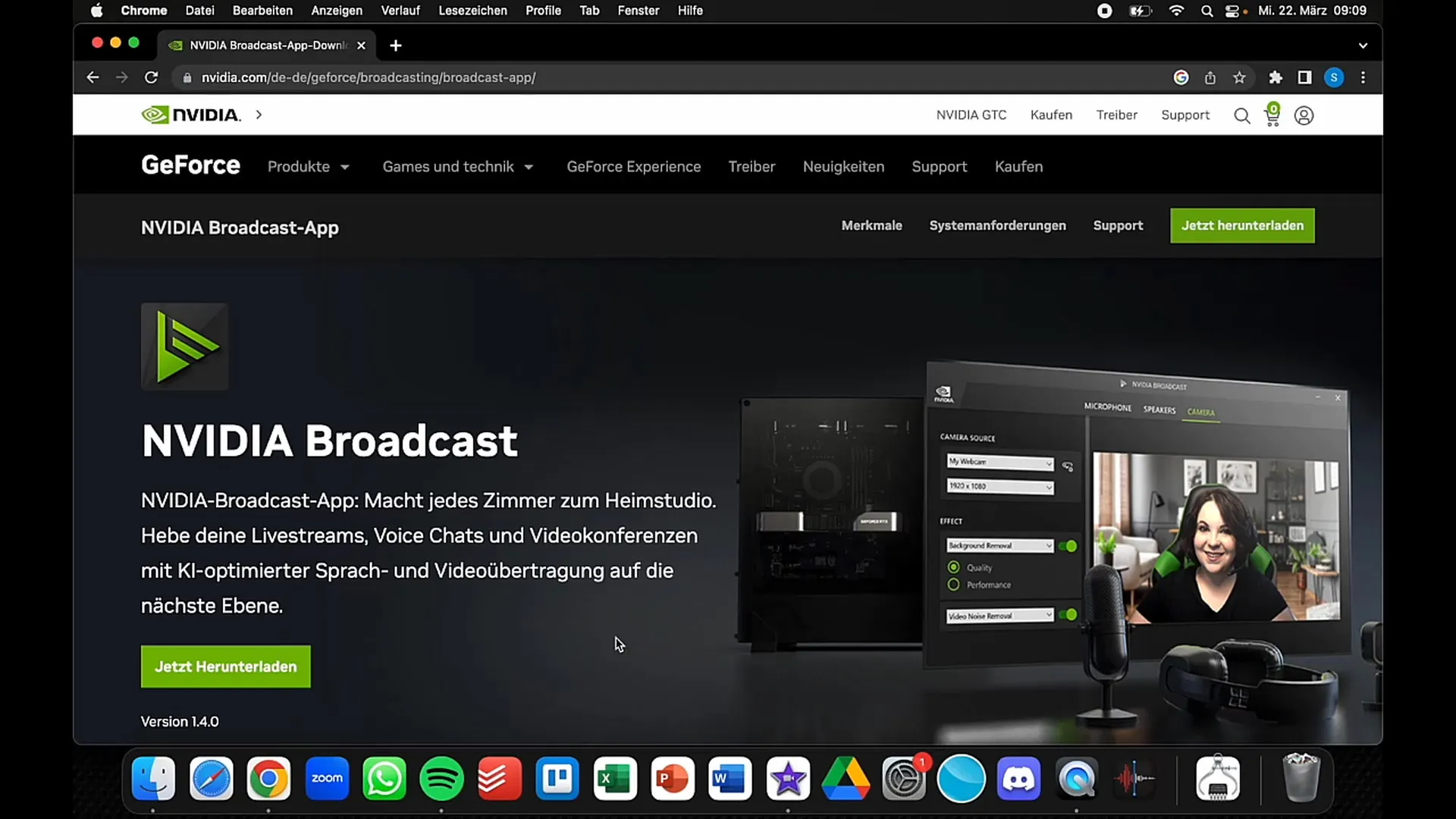
Después de la instalación, abre el software. Ahora deberías ver el panel principal que te ofrece varias opciones para mejorar tus videos. Entre las opciones disponibles se encuentran la supresión de ruido, el fondo virtual y el seguimiento ocular.
Activación de la supresión de ruido de fondo
Una de las características más impresionantes de NVIDIA Broadcast es la capacidad de eliminar el ruido de fondo con un solo clic. Ya sea que estés filmando al aire libre o simplemente en un entorno bullicioso, activa la supresión de ruido para minimizar las interferencias.
Ve a la pestaña "Audio" y activa la supresión de ruido. Notarás de inmediato lo limpio y claro que suena tu audio. Esta función es especialmente útil para videos de YouTube o podcasts, donde el sonido es crucial.
Uso de fondo virtual
Otra función útil es el fondo virtual. Puedes lograr un efecto de pantalla verde sin tener realmente una pantalla verde. Esta función es especialmente útil cuando estás grabando en un entorno inapropiado o simplemente deseas personalizar tu fondo.
Ve a la pestaña "Fondo" y elige la opción de fondo deseada. Puede ser una imagen estática, un video o incluso un fondo desenfocado.
Utilización de la función Autoframe
Si deseas mirar a la cámara mientras lees un guion, la función Autoframe es perfecta para ti. Con esta técnica respaldada por IA, el enfoque permanecerá en tu rostro mientras el encuadre de la imagen se adapta automáticamente a tus movimientos.
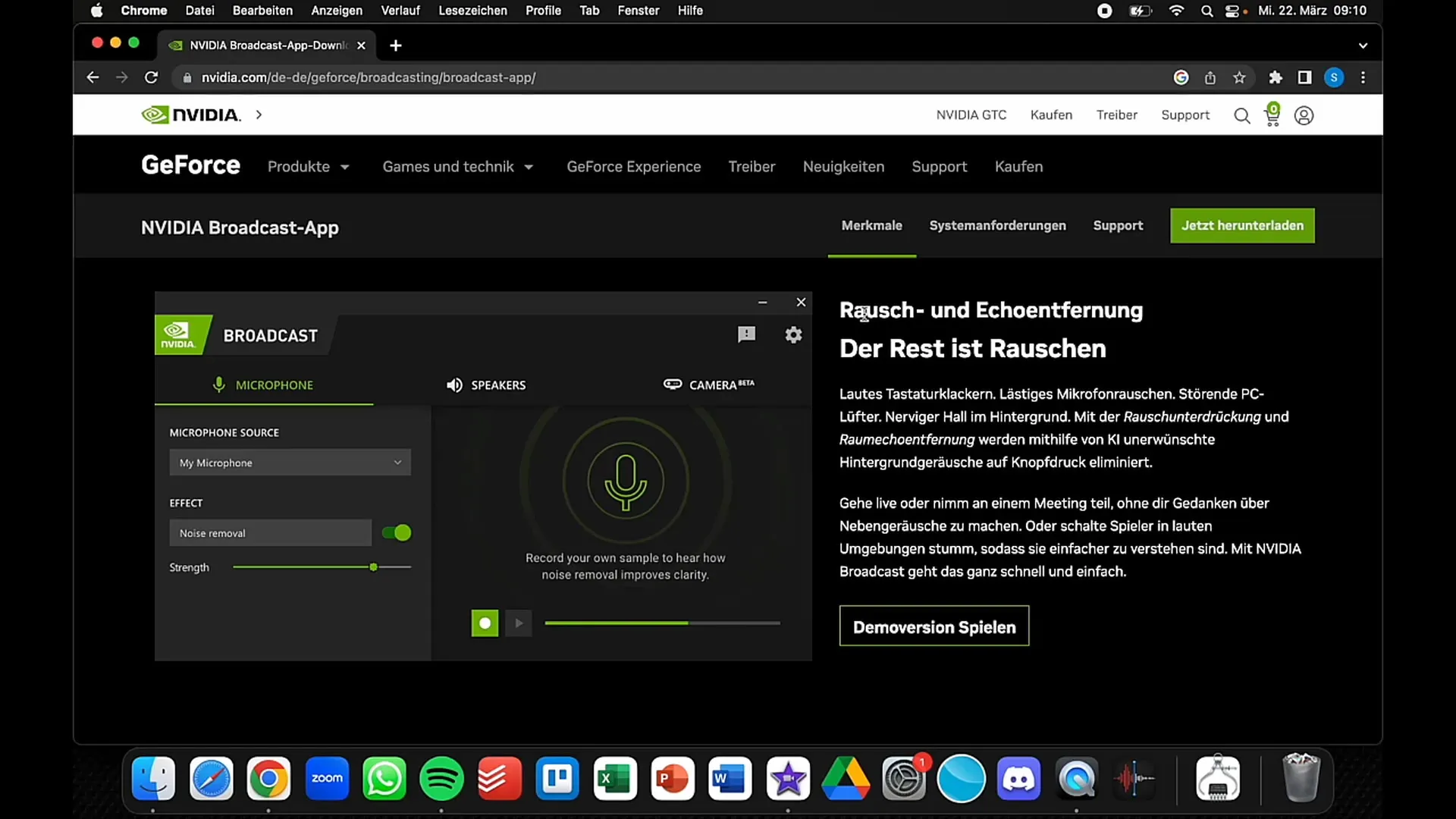
Activa la función Autoframe en la pestaña "Cámara". El software seguirá tus movimientos y se asegurará de que siempre estés en el centro del video.
Mantenimiento del contacto visual
Tal vez lo más sorprendente de NVIDIA Broadcast sea la capacidad de mantener el contacto visual, incluso si estás mirando tu guion o notas. Esta función te ayuda a parecer auténtico y profesional mientras trabajas de manera eficiente.
Activa la función de contacto visual para asegurarte de que parezca que estás mirando a la cámara, aunque en realidad estés mirando a otra pantalla. Te sorprenderá lo mucho más natural que pueden parecer tus videos gracias a esto.
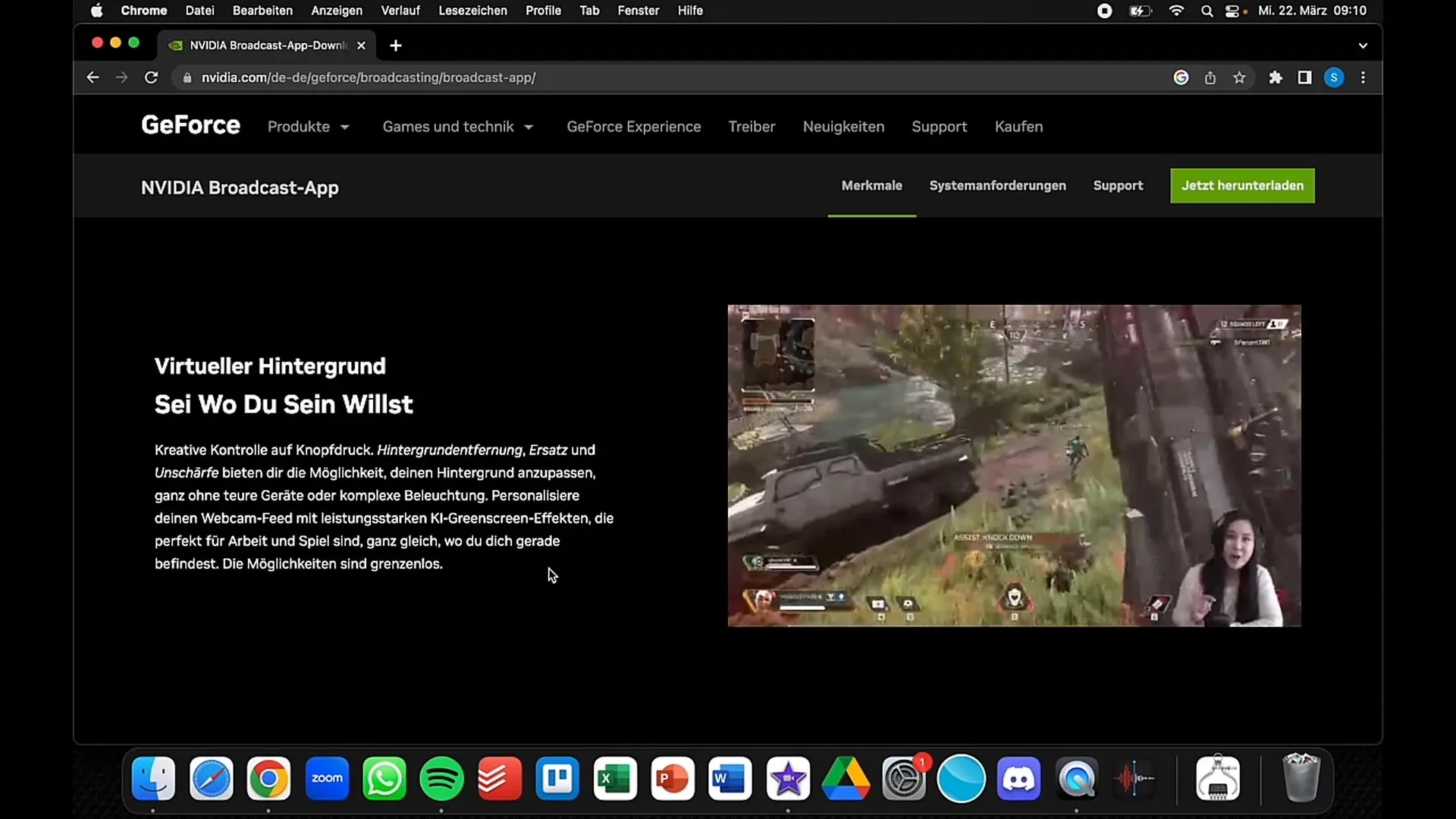
Optimización de la calidad de video
Además, NVIDIA Broadcast también cuenta con herramientas para mejorar la calidad de video. Ya sea que estés utilizando una configuración de webcam simple o un complejo sistema de transmisión, el software puede ayudar a mejorar la calidad de la imagen.
Revisa la configuración de calidad en el software para asegurarte de que tus grabaciones sean nítidas y claras. Estos ajustes le dan a tu video un aspecto profesional que también ayuda en la retención de audiencia.
Grabación de prueba y retroalimentación
Antes de comenzar a publicar tu video, es una buena idea hacer una grabación de prueba. Verifica el sonido, la calidad del video y si todos los efectos funcionan como se desea. Corrige la configuración si es necesario para obtener el mejor resultado.
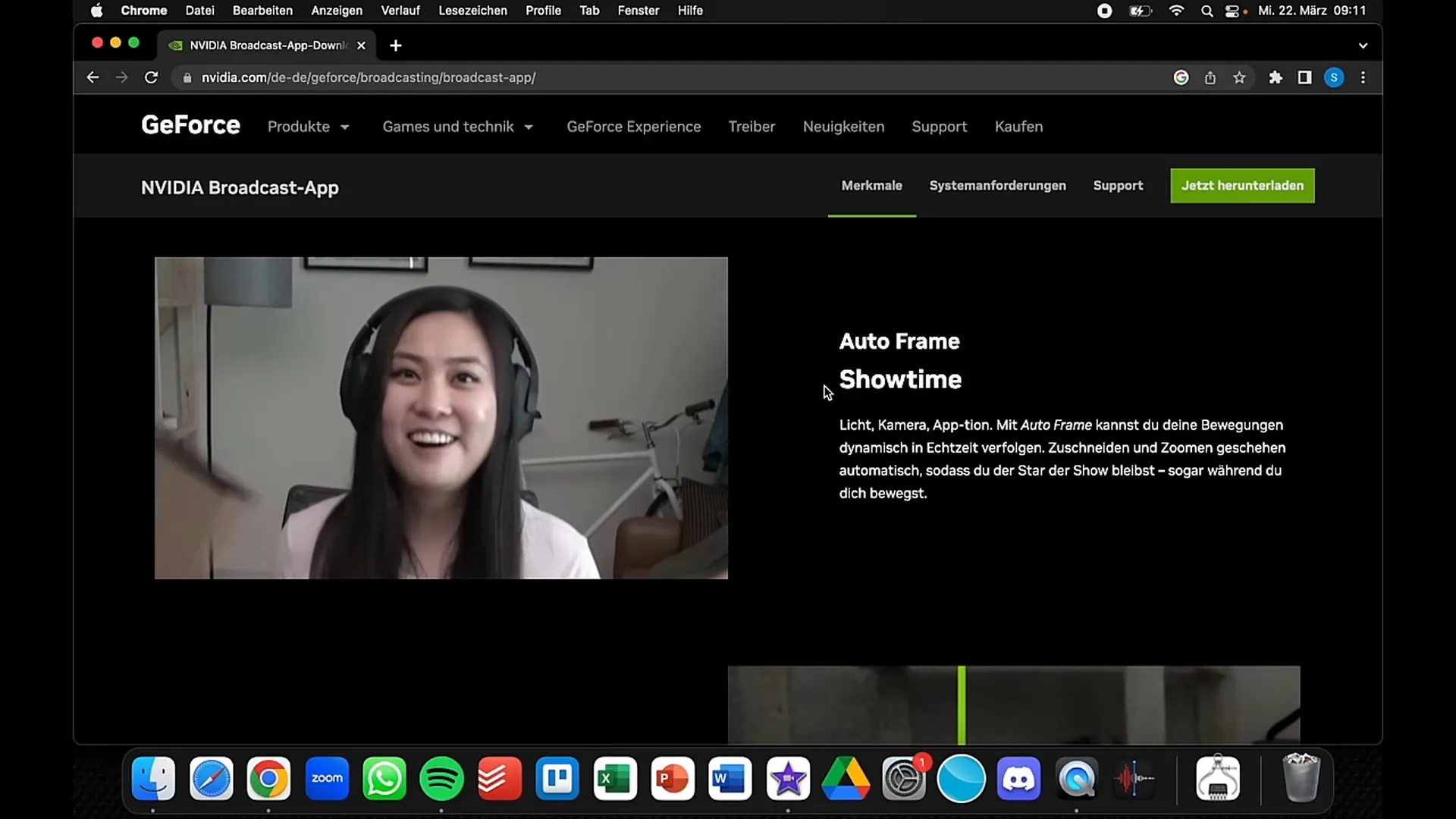
¡Después de haber probado todo, comparte tu retroalimentación! NVIDIA Broadcast está en constante desarrollo, y tu aportación puede ayudar a mejorar el software.
Resumen
NVIDIA Broadcast te brinda poderosas herramientas para mejorar la calidad de tus videos y audios. Con funciones como cancelación de ruido, fondo virtual y la capacidad de mantener el contacto visual, puedes crear videos profesionales que no solo luzcan bien, sino que también suenen excelente. Prueba este software y descubre los beneficios de la producción de video impulsada por inteligencia artificial.
Preguntas frecuentes
¿Qué es NVIDIA Broadcast?NVIDIA Broadcast es un software que utiliza inteligencia artificial para optimizar contenido de video y audio.
¿Cómo funciona la cancelación de ruido?La cancelación de ruido filtra los ruidos de fondo, permitiendo transmitir solo el sonido claro de tu micrófono.
¿Puedo usar un fondo virtual sin pantalla verde?Sí, el software te permite usar un fondo virtual sin necesidad de tener una pantalla verde física.
¿Cómo mantener el contacto visual durante la grabación?Activa la función de contacto visual en NVIDIA Broadcast para dar la impresión de que estás mirando directamente a la cámara.
¿Qué debo tener en cuenta en las grabaciones de prueba?Observa la calidad de audio y video y verifica los efectos antes de publicar tu video final.


